Размещение символов компонентов и электрических цепей
Нажатие на панель User Properties открывает диалоговое окно просмотра и редактирования параметров компонента (рис. 2.23, б): в графе Name указывается имя параметра, в графе Value – его значение, в графе Attributes – характеристики (атрибуты) его отображения на схеме (R – только для чтения, V – видимые на схеме, последний признак задается на панели Display, см. ниже). После выбора параметра его имя выводится в нижней части окна, а в расположенной рядом панели производится ввод его значения (после нажатия на клавишу Enter введенное значение отображается в графе Value) – таким образом вводятся, в частности, необходимые для моделирования с помощью PSpice значения параметров компонентов (на рис. 2.23, б изображено диалоговое окно параметров источника гармонического напряжения VSIN); их можно ввести или отредактировать позже, по команде Edit › Properties (после создания схемы с помощью изображенных на рис. 2.24 диалоговых окон).
Нажатие на панель Display открывает диалоговое окно для задания видимости на схеме выбранного параметра:
- Do Not Display – ничего не отображать на схеме;
- Value Only – отображать только значение параметра;
- Name and Value – отображать и имя, и значение параметра;
- Name Only – отображать только имя параметра;
- Both if Value Exists – отображать и имя, и значение параметра, если его значение существует.
Нажатие на панель Attach Implementation открывает диалоговое окно просмотра и редактирования типа объекта, присоединенного к текущему компоненту (рис. 2.23, г):
- Implementation type – тип присоединенного объекта, принимающего значения:
- PSpice Model – математическая модель компонента для программы PSpice;
- PSpice Stimulus – описание внешнего сигнала для программы PSpice;
- Schematic View – схема объекта;
- VHDL – описание компонента на языке VHDL;
- EDIF – список соединений в формате EDIF;
- Project – схема проекта (для него необходимо дополнительно задать выводы иерархических блоков);
- Implementation – имя присоединенного объекта;
- Path and filename, – полное имя файла присоединенного объекта.
Поля Graphic и Packaging этого окна (рис. 2.23, а) такие же, как на рис. 2.22, а.
После расстановки компонентов на схеме можно просмотреть параметры одного или нескольких компонентов. Для этого выбираются интересующие нас компоненты и двойным щелчком курсора мыши или по команде Edit › Properties открывается электронная таблица, в которой приведены параметры выбранных компонентов, примеры которой показаны на рис. 2.24. Аналогичные таблицы содержат параметры выбранных цепей схемы (Schematic Nets), выводов компонента (Pins) и основной надписи (Title Blocks). Редактировать в этих таблицах можно только те параметры, которые не имеют атрибута R (только для чтения), см. рис. 2.23, б. Параметрам, значения которых не определены, отводятся заштрихованные ячейки; после определения их значений штриховка автоматически снимается.
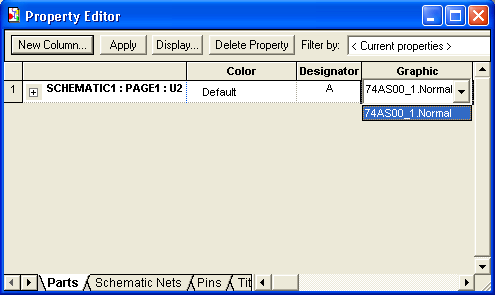
Рис. 2.24, а) Таблицы параметров источника гармонического сигнала (а) и цифровой ИС 7412 (б)
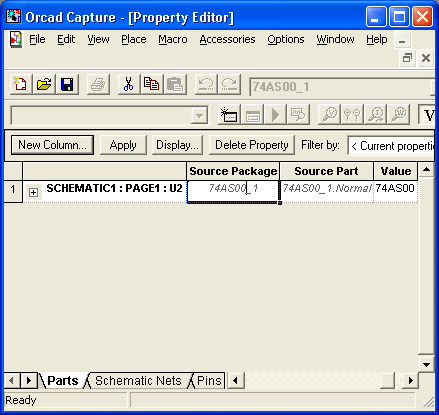
Рис. 2.24, б)
